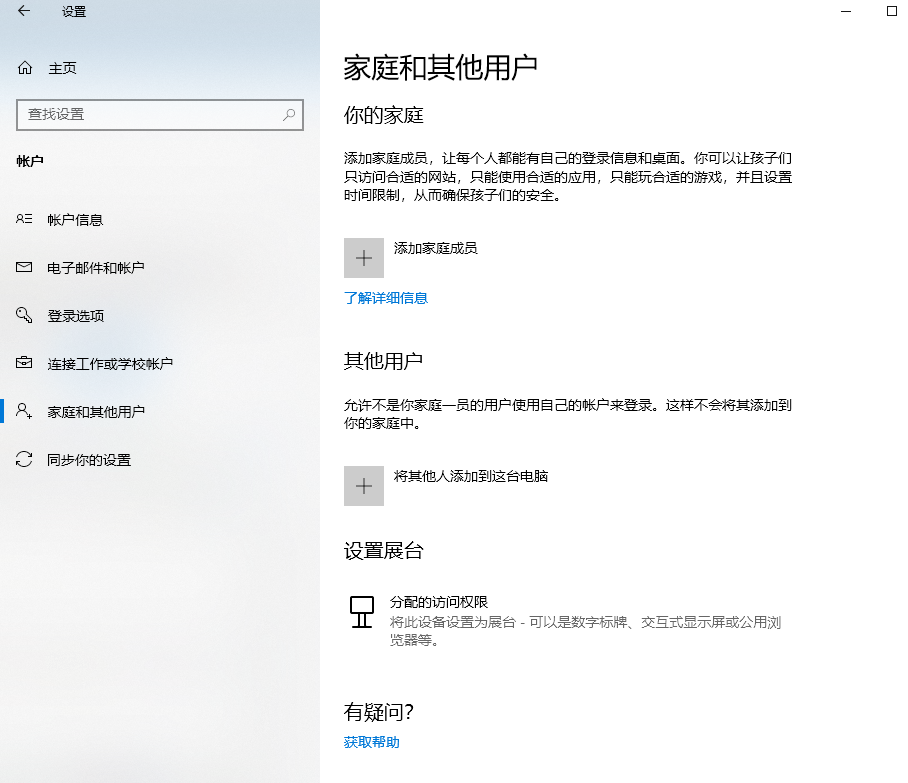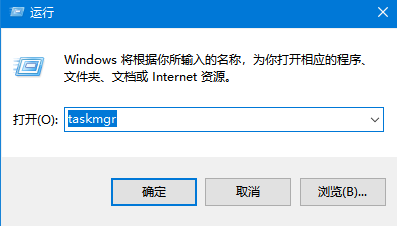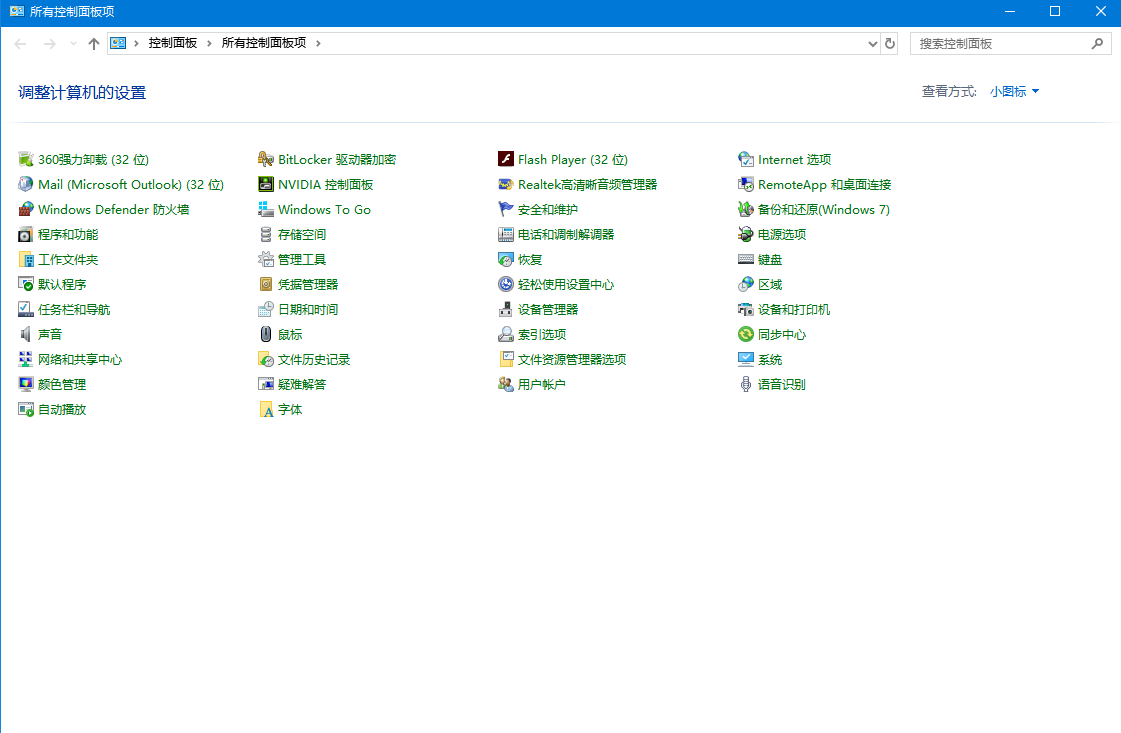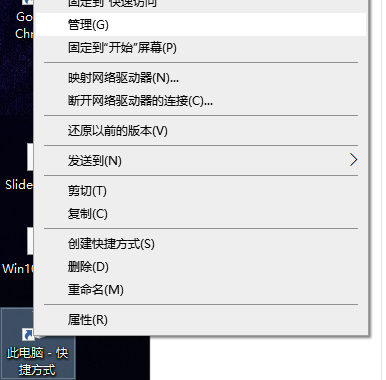联想计算机管理员权限设置,联想电脑windows10管理员权限开启的4种方法 |
您所在的位置:网站首页 › 笔记本以管理员身份运行 › 联想计算机管理员权限设置,联想电脑windows10管理员权限开启的4种方法 |
联想计算机管理员权限设置,联想电脑windows10管理员权限开启的4种方法
|
联想电脑windows10管理员权限开启的4种方法?很多朋友都跟小编抱怨过自己的电脑,自己就是所有者,但是为什么老是提示没有管理员权限,到底谁才是老大啊,其实想要获取权限很简单,一起来跟小编设置一下就可以啦! 方法一、 1.开始菜单 > 设置 > 帐户 > 家人和其他人。 2.选择一个要更改为管理员的新帐户,然后单击“ 更改帐户类型”。
3.在窗口中,选择Administrator,然后单击OK。 方法2、 1.按Windows + R打开“运行”。在这里,您应确保以管理员身份输入。 2.在命令框中键入或复制以下命令。net localgroup管理员Jame / add
方法3:在控制面板中更改为管理员 有时,如果没有密码,您可能需要将标准用户更改为管理员,这将授予您完全输入某些程序或更改Win10系统基本设置的权限。为实现此目标,系统会提示您充分利用控制面板。
1. 在搜索框中搜索“ 控制面板”,然后按Enter键。 2.在用户帐户下,单击更改帐户类型。如果您未能找到用户帐户,也可以尝试按类别查看。
3.选择您的本地帐户。这里的本地帐户名为hc。 4.选择更改帐户类型。当然,正如你所看到的,你也可以。 5.勾选管理员,然后单击“ 更改帐户类型”。从计算机管理更改为管理员 方法四、右键单击桌面上的“ 此电脑 ”,然后从列表中选择“ 管理 ”。
2.从道路系统 > 本地用户和组 > 用户,找到您的本地用户帐户,这里采取AAA我的帐户作为一个例子。 3.双击标准用户帐户,然后选择属性。在这里双击aaa并打开其属性。 4.在“ 成员”下,导航到“ 添加”。 5.在“选择组”中,单击“ 高级”。 6.单击“立即查找”,然后从“搜索结果”中跟踪管理员帐户。最后点击OK。 那么以上即是联想电脑windows10管理员权限开启的4种方法的全部内容,希望对你有所帮助! |
【本文地址】
今日新闻 |
推荐新闻 |